
Πίνακας περιεχομένων:
- Συγγραφέας John Day [email protected].
- Public 2024-01-30 08:35.
- Τελευταία τροποποίηση 2025-01-23 14:39.



Όπως μερικοί από εσάς γνωρίζετε ότι οι υπολογιστές Raspberry Pi είναι φοβεροί και μπορείτε να πάρετε ολόκληρο τον υπολογιστή μόνο σε έναν μικροσκοπικό πίνακα.
Το Raspberry Pi 3 Model B διαθέτει τετραπύρηνο 64-bit ARM Cortex A53 χρονισμένο στα 1,2 GHz. Αυτό θέτει το Pi 3 περίπου 50% γρηγορότερα από το Pi 2. Σε σύγκριση με το Pi 2, η μνήμη RAM παραμένει η ίδια-1 GB LPDDR2-900 SDRAM και οι δυνατότητες γραφικών, που παρέχονται από την GPU VideoCore IV, είναι ίδιες με αυτές ήταν ποτέ. Όπως σας λένε τα έγγραφα FCC που έχουν διαρρεύσει, το Pi 3 περιλαμβάνει πλέον ενσωματωμένο WiFi 802.11n και Bluetooth 4.0. Το WiFi, τα ασύρματα πληκτρολόγια και τα ασύρματα ποντίκια λειτουργούν τώρα εκτός συσκευασίας.
Προδιαγραφές Raspberry Pi 3: SoC: Broadcom BCM2837CPU: 4 × ARM Cortex-A53, 1.2GHz GPU: Broadcom VideoCore IVRAM: 1 GB LPDDR2 (900 MHz) Δίκτυο: 10/100 Ethernet, 2.4GHz 802.11n ασύρματο Bluetooth: Bluetooth 4.1 Ενεργειακό χαμηλό, Bluetooth: microSDGPIO: κεφαλίδα 40 ακίδων, συμπληρωμένη Θύρες: HDMI, αναλογική υποδοχή ήχου-βίντεο 3,5 mm, 4 × USB 2.0, Ethernet, Σειριακή διεπαφή κάμερας (CSI), Σειριακή διεπαφή οθόνης (DSI)
Βήμα 1: Πράγματα που χρειάζεστε
Αγοράστε Raspberry Pi σε χαμηλή τιμή:
www.utsource.net/itm/p/6471455.html
Καλώδιο MIcro USB:
www.utsource.net/itm/p/8566534.html
///////////////////////////////////////////////////////////////////////////
Raspberry pi 3 b Σύνδεσμος αγοράς: (Κουπόνι έκπτωσης 8%-NEWSP8):-https://www.banggood.in/Raspberry-Pi-3-Model-B-AR…
Raspberry pi 3 b+ Σύνδεσμος αγοράς:
Κάρτα Micro SD:
www.banggood.in/Mixza-Year-of-the-Dog-Limi…
www.banggood.in/MIXZA-Shark-Edition-Memor…
Αναγνώστης καρτών SD:
www.banggood.in/STMAGIC-TC100-USB-High-Spe…
Καλώδιο τροφοδοσίας USB:
www.banggood.in/BlitzWolf-BW-MC14-Micro-US… Τροφοδοσία τράπεζας:
www.banggood.in/Bakeey-2_1A-Dual-USB-Port…
Βήμα 2: Κατεβάστε τα Λογισμικά που δίνονται παρακάτω:
////////////// Λογισμικά που πρέπει να κατεβάσετε /////////////
Λήψη: - Μορφοποιητής κάρτας SD
Λήψη: - Λογισμικό Etcher
Λήψη: - Raspberry Pi OS
Λήψη:-Σημειωματάριο ++
Λήψη: - Λογισμικό στόκου
Βήμα 3: Κάψτε το Raspbian OS
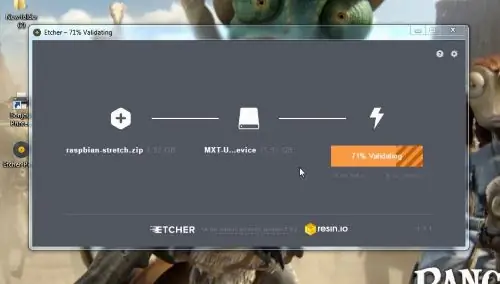

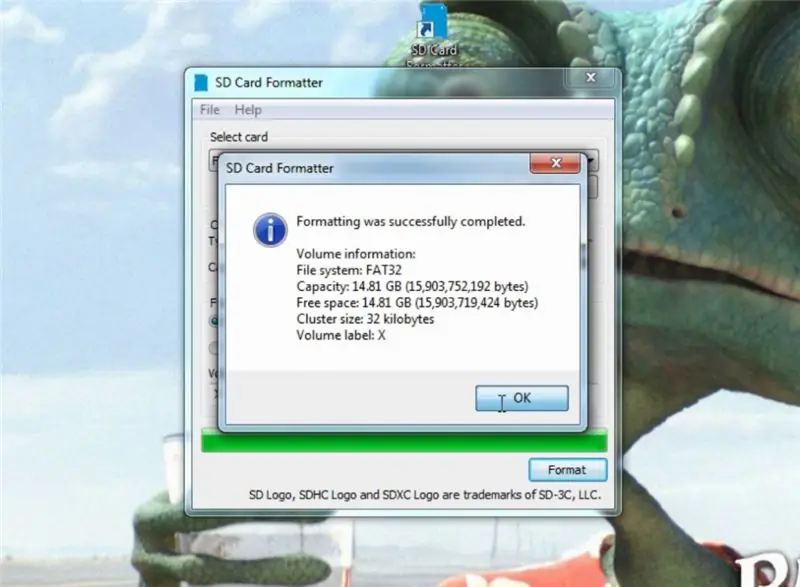
Αφού κατεβάσετε όλα αυτά τα λογισμικά, βεβαιωθείτε ότι έχετε εγκαταστήσει όλα (εκτός από το Raspbian OS) στον υπολογιστή σας.
Στη συνέχεια, συνδέστε την κάρτα SD στον υπολογιστή και μορφοποιήστε την.
Στη συνέχεια, ανοίξτε το Εργαλείο Etcher και επιλέξτε την εικόνα Raspberry Pi, επιλέξτε την κάρτα SD και πατήστε Flash και μετά από λίγα λεπτά το λειτουργικό σας θα αναβοσβήνει στην κάρτα SD σας.
Βήμα 4: Ενεργοποίηση SSH και Setup Wifi
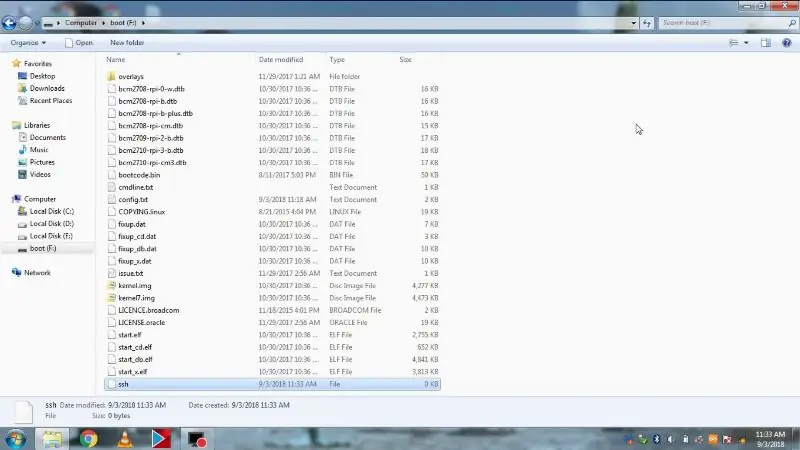
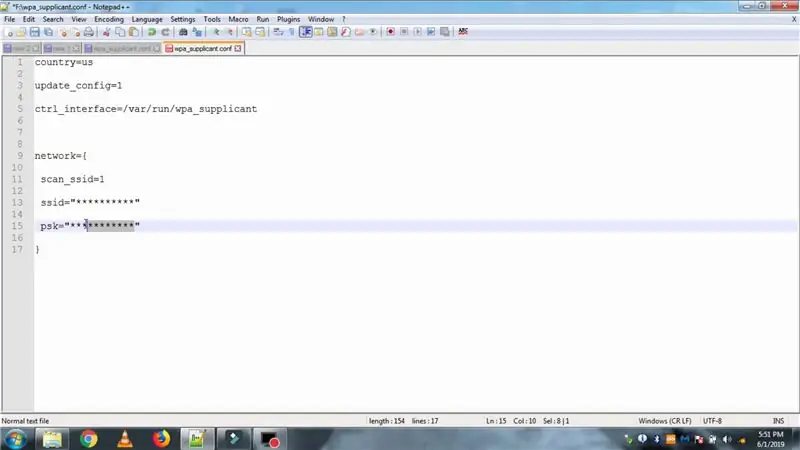
Αφού αναβοσβήνει η εικόνα, συνδέστε ξανά την κάρτα SD στον υπολογιστή σας και ανοίξτε την και αποθηκεύστε και αυτό το αρχείο, στη συνέχεια δημιουργήστε ένα άλλο αρχείο στην κάρτα SD και μετονομάστε το σε "ssh" και αποθηκεύστε το χωρίς επεκτάσεις.
στη συνέχεια, δημιουργήστε ένα ακόμη αρχείο εδώ με το όνομα: wpa_supplicant.confand και πληκτρολογήστε το παρακάτω κείμενο στο αρχείο
χώρα = εμείς
update_config = 1
ctrl_interface =/var/run/wpa_supplicant
δίκτυο = {
scan_ssid = 1
ssid = "******"
psk = "*******"
}
πληκτρολογήστε το ssid και περάστε το και στη συνέχεια αποθηκεύστε το αρχείο και συνδέστε την κάρτα sd στο RSP Pi.
Βήμα 5: Λάβετε την IP του Pi
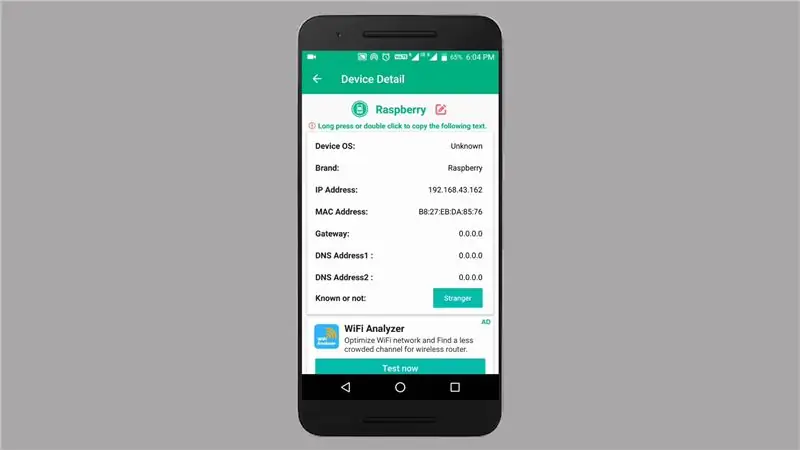

πληκτρολογήστε το ssid και περάστε το και στη συνέχεια αποθηκεύστε το αρχείο και συνδέστε την κάρτα sd στο RSP Pi.
συνδέστε το καλώδιο USB στη μίνι θύρα USB του pi και το pi σας θα ξεκινήσει να εκκινεί, το οποίο θα υποδεικνύεται με κίτρινο/πράσινο/κόκκινο LED σε αυτό.
Κατεβάστε οποιαδήποτε εφαρμογή σάρωσης IP καθώς χρησιμοποιώ το hotspot για κινητά, χρησιμοποιώ την εφαρμογή WOM Wifi και μπορείτε να δείτε την IP του RSP pi εδώ, μπορείτε να χρησιμοποιήσετε οποιαδήποτε εφαρμογή σάρωσης IP σε Android ή Windows, αλλά βεβαιωθείτε ότι οι συσκευές σας είναι συνδεδεμένες σε wifi.
Βήμα 6: Ας SSH Into στο RSP Pi
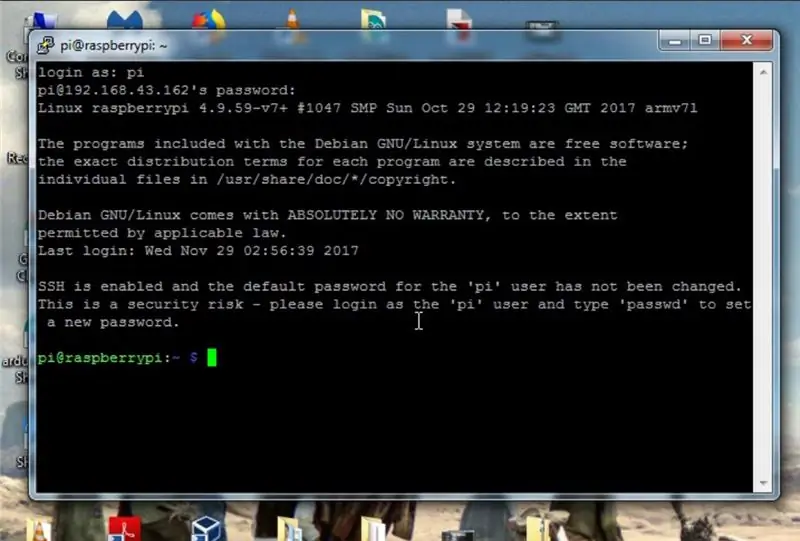

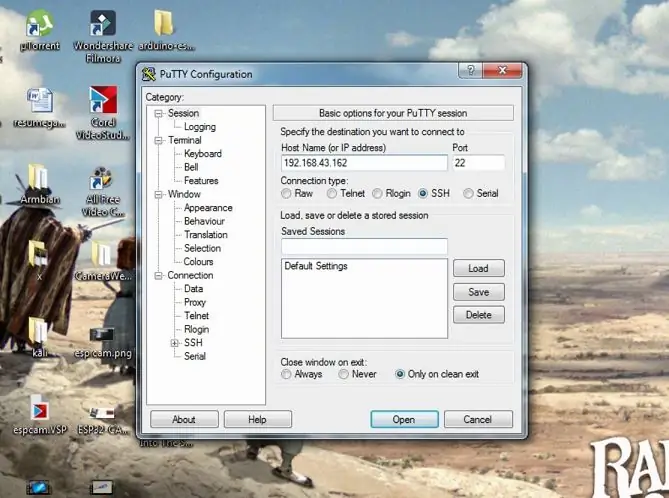
Στη συνέχεια, ανοίξτε το λογισμικό Putty και στο όνομα κεντρικού υπολογιστή πληκτρολογήστε τη διεύθυνση IP του pi και κάντε κλικ στο άνοιγμα και θα εμφανιστεί ένα νέο παράθυρο.
Και στο νέο παράθυρο απλά πρέπει να πληκτρολογήσετε τη Σύνδεση ως: "pi" και ο κωδικός πρόσβασης θα είναι "βατόμουρο" και πατήστε enter και θα συνδεθείτε στο Pi.
Έτσι, τώρα μπορείτε να εκτελέσετε τις εντολές σας από αυτό το παράθυρο κελύφους, μπορείτε να ενεργοποιήσετε το WiFi, να λάβετε την IP του Pi και να εγκαταστήσετε νέες δυνατότητες, μπορείτε να το κάνετε από αυτό το παράθυρο και αν θέλετε περισσότερες πληροφορίες σχετικά με αυτήν την ανάρτηση, τότε παρακολουθήστε το παρακάτω βίντεο δεν θα σας λέω μόνο ολόκληρη αυτήν τη διαδικασία λεπτομερώς, αλλά λίγες πρόσθετες εντολές και πράγματα για το Raspberry pi, οπότε αν έχετε ερωτήματα ή προβλήματα, ενημερώστε με.
Συνιστάται:
Εγκατάσταση De La Carte TagTagTag Pour Nabaztag / Εγκατάσταση του πίνακα TagTagTag στο Nabaztag σας: 15 βήματα

Installation De La Carte TagTagTag Pour Nabaztag / Installing the TagTagTag Board on Your Nabaztag: (δείτε παρακάτω για την αγγλική έκδοση) La carte TagTagTag a été crééee 2018 lors de Maker Faire Paris pour faire renaitre les Nabaztag et les Nabaztag: tag. Elle a fait l'objet ensuite d'un financement participatif sur Ulule en juin 2019, si vous souhaitez
Εγκατάσταση De La Carte TagTagTag Pour Nabaztag: tag / Εγκατάσταση του πίνακα TagTagTag στο Nabaztag σας: ετικέτα: 23 Βήματα

Installation De La Carte TagTagTag Pour Nabaztag: tag / Installing the TagTagTag Board on Your Nabaztag: tag: (δείτε παρακάτω για την αγγλική έκδοση) La carte TagTagTag a été crééee 2018 lors de Maker Faire Paris pour faire renaitre les Nabaztag et les Nabaztag: Το Elle a fait l'objet ensuite d'un financement participatif sur Ulule en juin 2019, si vous souhaitez
Εγκατάσταση και διαμόρφωση του Raspbian στο Raspberry Pi: 6 βήματα

Εγκατάσταση και διαμόρφωση Raspbian στο Raspberry Pi: Αυτό το σεμινάριο απευθύνεται σε άτομα που θέλουν να εγκαταστήσουν το Raspbian στο Raspberry Pi. Αρχικά, αυτό το σεμινάριο γράφτηκε στα πορτογαλικά εδώ στη Βραζιλία. Προσπάθησα να το γράψω στα αγγλικά. Με συγχωρείτε λοιπόν για κάποια λάθη που μπορεί να είναι γραπτά. Αυτό το εγχειρίδιο
Ακέφαλη εγκατάσταση του Raspbian OS στο Raspberry Pi 3: 8 βήματα

Headless Installation of Raspbian OS on Raspberry Pi 3: Welcome to the tutorial on how to make a headless Raspberry Pi setup. Το περιπετειώδες ταξίδι ξεκινά όταν ένα άτομο αγοράζει ένα Raspberry Pi και ελπίζει να κάνει συναρπαστικά έργα τις επόμενες ημέρες. Ακούγεται καλό, αλλά ο ενθουσιασμός μειώνεται όταν φτάνει κανείς
Zero Cost Laptop Cooler / Stand (Χωρίς κόλλα, χωρίς διάτρηση, χωρίς παξιμάδια & μπουλόνια, χωρίς βίδες): 3 βήματα

Zero Cost Laptop Cooler / Stand (No Glue, No Drilling, No Nuts & Bolts, No Screws): ΕΝΗΜΕΡΩΣΗ: ΠΑΡΑΚΑΛΩ KINDLY VOTE FOR MY INSTRUCTABLE, THANKS ^ _ ^ YOU MAY MOTO LIKE ΕΙΣΟΔΟΣ ΣΤΟ www.instructables.com/id/Zero-Cost-Alumin-Furnace-No-Propane-No-Glue-/ ΜΠΟΡΕΙ ΝΑ VΗΦΙΣΕΤΕ ΓΙΑ ΤΟΝ ΚΑΛΥΤΕΡΟ ΦΙΛΟ ΜΟΥ
